Table of contents
如果你在Windows 10/11系统上尝试安装程序时收到 "SmartScreen现在无法访问 "的信息,请继续在下面的红字中解决问题。
微软认为安全是其设备的一个基本功能,SmartScreen是Windows 10/11中的一个内置安全组件。它是一个基于云的反恶意软件组件,可以防止设备下载恶意软件或浏览潜在的有害网站。
问题的细节。 当你试图安装一个应用程序时,SmartScreen可能会显示一个错误信息,内容是 "现在无法联系到Windows SmartScreen"。

SmartScreen现在无法到达 "的错误可能是由以下原因造成的。
- 互联网连接不良。 SmartScreen可能被禁用。 使用代理服务器。 病毒攻击。 损坏的用户配置文件。
如何解决:在Windows 11/10系统上无法接触到Windows SmartScreen。
如果你在访问互联网时没有遇到问题,请继续安装 所有可用的Windows更新 如果没有,请使用以下方法/步骤来解决问题。
- 在安全选项中启用SmartScreen.在组策略中启用SmartScreen.禁用代理服务器.检查病毒.创建一个新的用户配置文件。
方法1.在Defender选项中启用Windows SmartScreen。
如果Windows智能屏幕被关闭,通常会出现这种错误。 因此,请浏览Windows Defender设置并启用智能屏幕。
1. 类型 窗口安全 在搜索栏上,然后选择 开放式 来启动该应用程序。
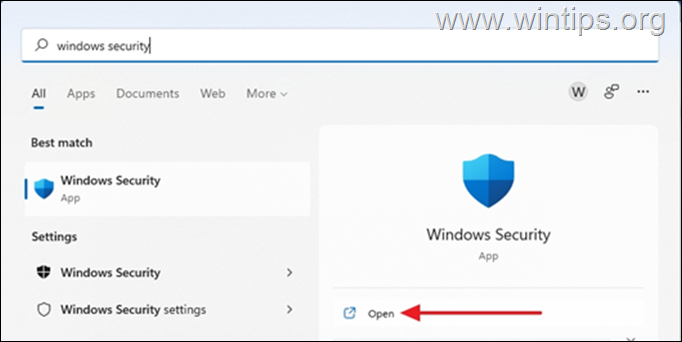
2. 选择 应用程序和浏览器控制 在安全面板上。
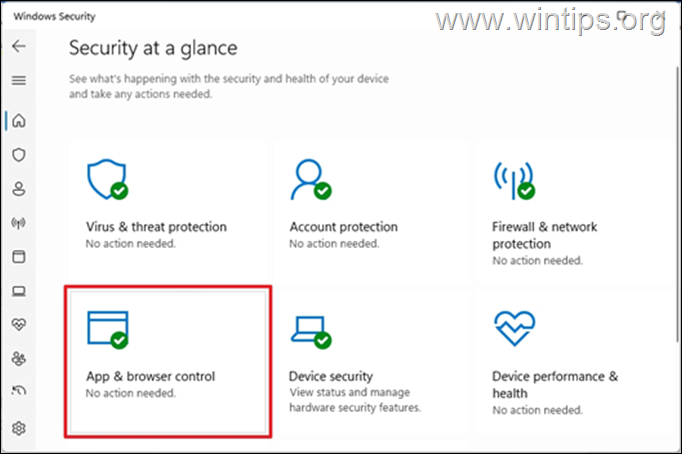
3. 选择 基于信誉的保护设置
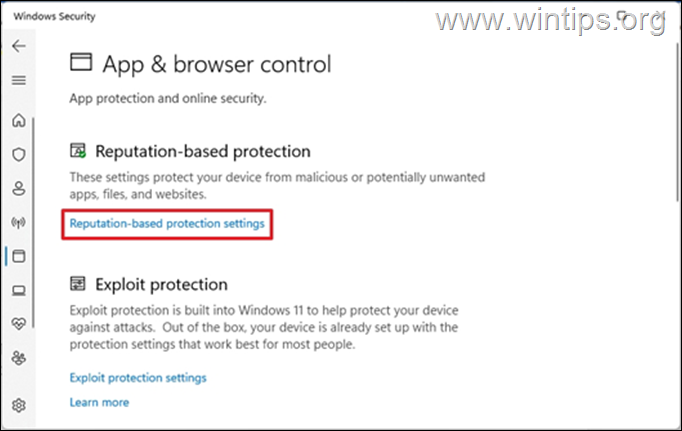
4.切换ON 下面的选项可以保护你的设备免受恶意攻击。
- 检查应用程序和文件 适用于Microsoft Edge的SmartScreen 阻止潜在不需要的应用程序 适用于Microsoft Store应用程序的SmartScreen。
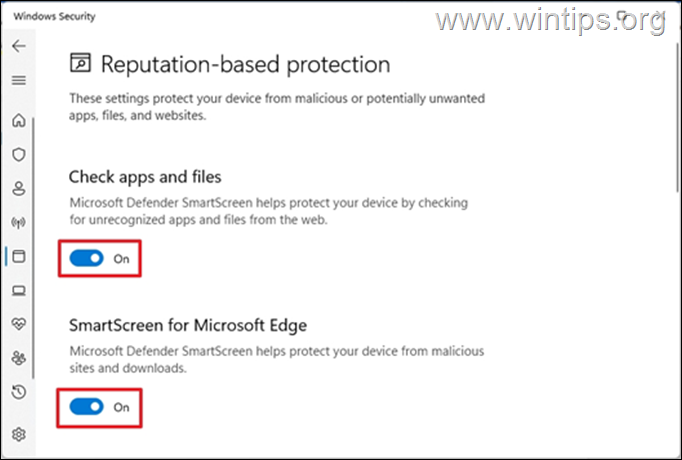
5. 一旦完成这项工作,"SmartScreen无法到达的错误 "应该会被修复。
方法二:在组策略中启用SmartScreen。
如果你拥有Windows 10 Pro或Windows Pro版,请按照下面的指示在组策略中打开Windows SmartScreen。
注意:这些步骤只适用于你使用的是Windows 10/11专业版。 组策略在Windows家庭版上不可用。 如果你使用的是Windows 10/11家庭版,请跳到下一个方法。
1. 新闻 窗户 + R 同时在键盘上按下""键来打开一个 运行 对话框。
2. 类型 gpedit.msc 并击中 进入 来启动组策略编辑器。
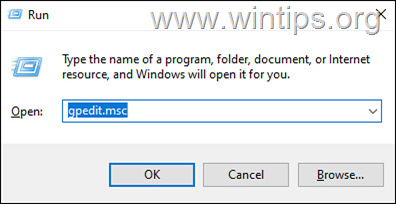
3. 现在,在组策略编辑器中导航到以下路径。
- 计算机配置 -> 管理模板 -> Windows组件 -> 文件浏览器
4. 在右边的窗格中。 双击 在 配置Windows Defender SmartScreen。
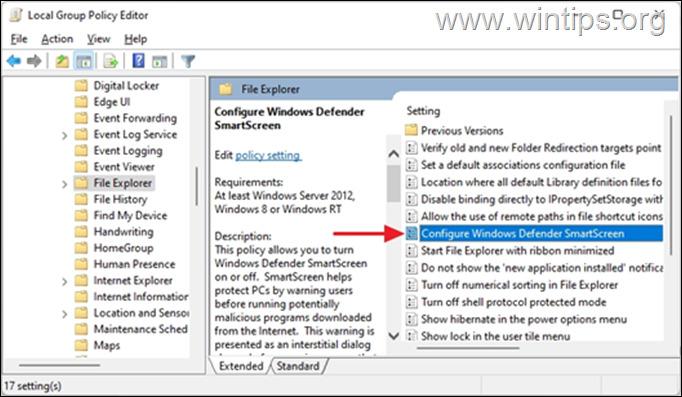
5. 选择 已启用。 然后点击 好的。
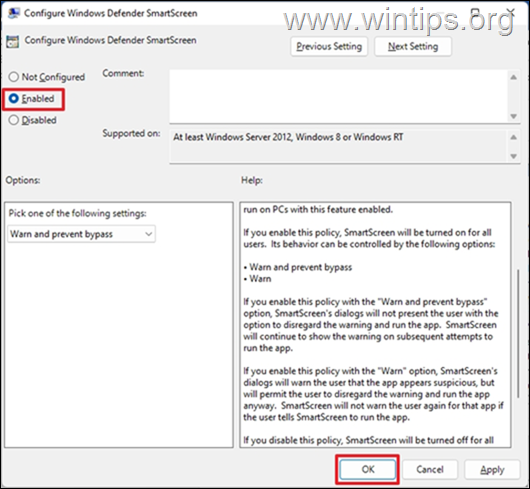
6. 关闭组策略编辑器。 重新启动 检查错误是否已经停止。
方法3.通过禁用代理服务器解决SmartScreen无法访问的问题。
如果你在你的设备上使用代理服务器,这可能会影响你的网络,导致Windows智能屏幕出现问题。 要禁用代理服务器,请按照以下步骤进行。
1. 转到 开始 > 设置。 选择 网络和互联网 左边的 "我",然后点击 代理人。
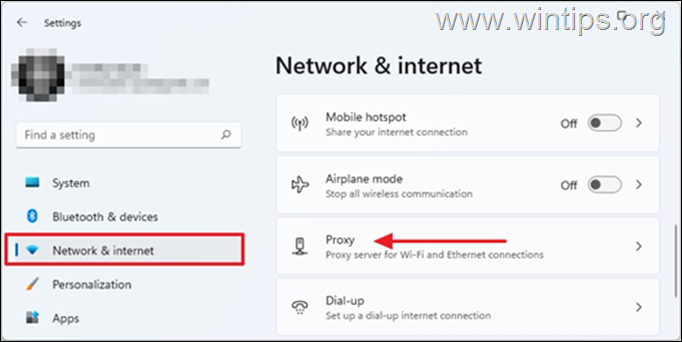
2. 隶属 手动代理设置。 点击 设置。
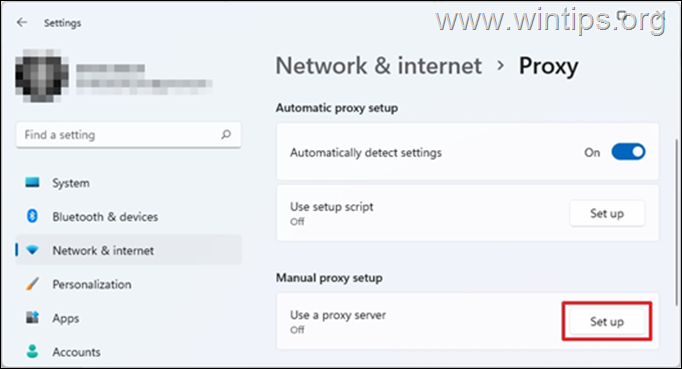
3.切换关闭 按钮 使用代理服务器 并击中 保存。
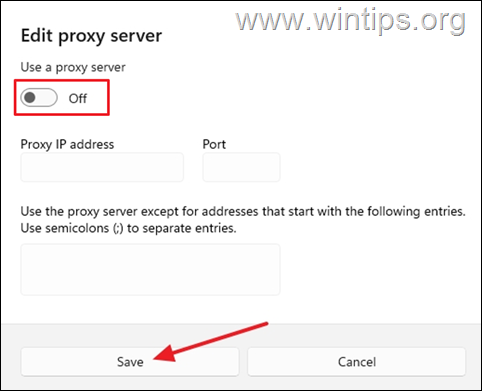
4. 一旦完成,检查问题是否得到解决。
方法4.扫描你的电脑是否有病毒和恶意软件。
如果在尝试了上述方法后,"Windows SmartScreen "错误仍然存在,请确保你的电脑100%地清除了有害程序,如rootkits、恶意软件或病毒。 为了完成这项任务,请按照本快速恶意软件扫描和删除指南中的步骤进行操作,然后检查SmartScreen错误是否得到修复。
方法5.创建一个新的用户资料。
如果SmartScreen问题仍然存在,有可能是用户配置文件被破坏了。 在这种情况下,继续创建一个新的用户配置文件,看看是否能解决这个问题。
1. 转到 开始 > 设置。
2. 选择 帐户 然后选择 家庭和其他用户。
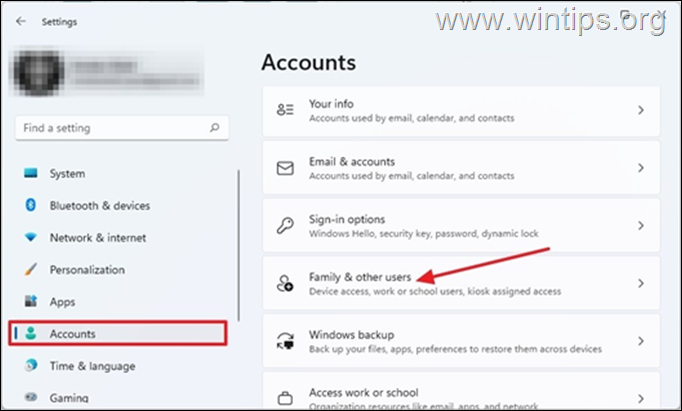
3. 隶属 其他用户 选择 添加账户
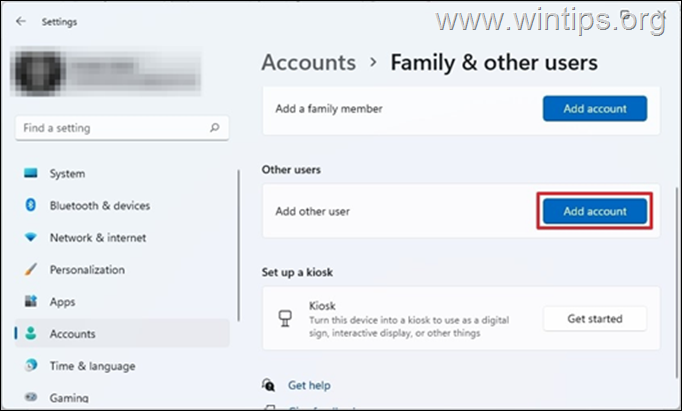
4. 在下一个屏幕,点击 我没有这个人的登录信息
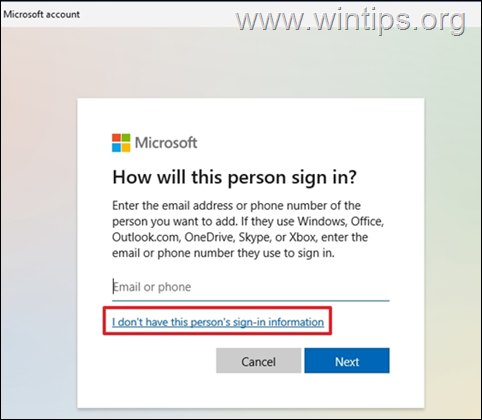
5. 现在选择 添加一个没有微软账户的用户。
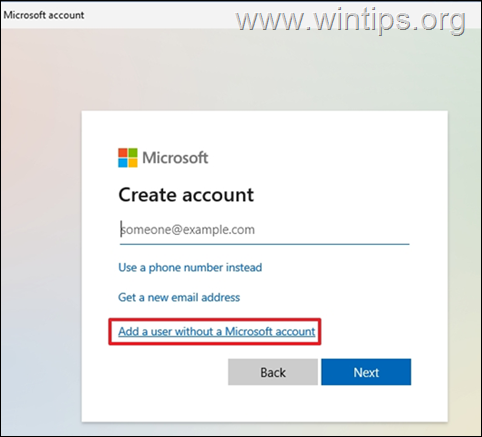
6. 在 谁会使用这台电脑 部分,输入一个首选的 帐号 和 密码 空白处,并点击 下一步。
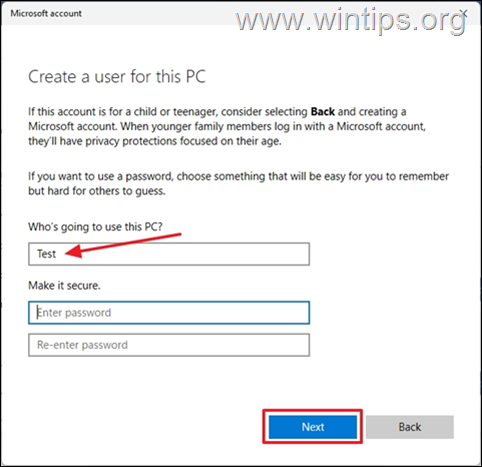
7. 现在选择 改变账户类型 从 下拉菜单 在新创建的账户上。
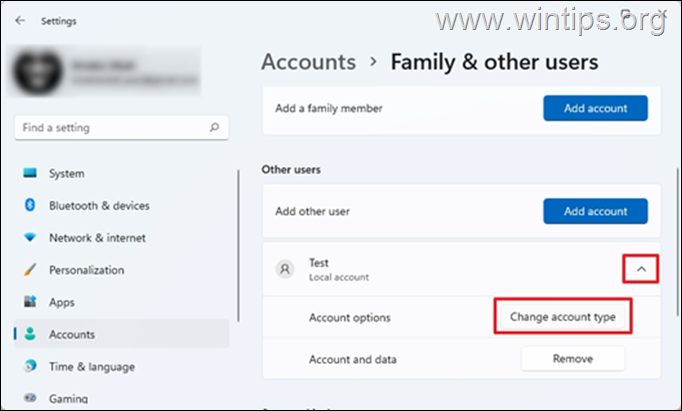
8. 将账户类型改为 管理员 ,然后按 好的。
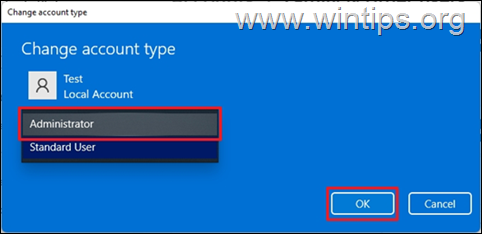
9. 关闭所有打开的程序和 重新启动 计算机。
10. 在登录屏幕上选择新账户进行登录,然后检查是否出现SmartScreen错误。 如果没有,从旧账户转移你的文件和设置,你就完成了!
就是这样!哪种方法对你有效?
如果本指南对你有帮助,请留下你的经验评论,让我知道。 请喜欢并分享本指南以帮助他人。

Andy Davis
A system administrator s blog about Windows





